El siguiente tutorial te ayudará a usar Cortana para apagar tu equipo Windows 10. Se trata de una ruta indirecta por la que ejecutarás el archivo Shutdown.exe a través del comando de voz de Cortana. Los pasos son muy sencillos y son un buen consejo a seguir.
Pasos Para Usar el Comando de Voz de Cortana para Apagar Windows 10
1. Abre Windows Explorer y ve a la siguiente localización, o simplemente copia y pega la ruta en la barra de direcciones.
C:\Users\UserName\AppData\Roaming\Microsoft\Windows\Start Menu\Programs
(Sustituye UserName por el nombre de usuario de tu PC).
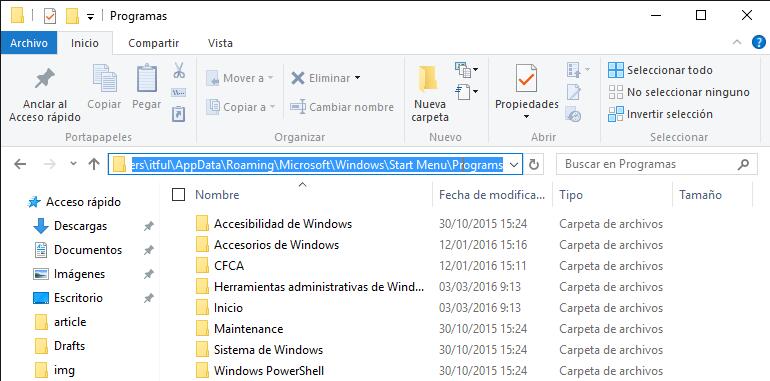
2. Ahora que has abierto la localización necesaria, haz clic derecho en un espacio vacío, ve a Nuevo y elige Acceso directo.
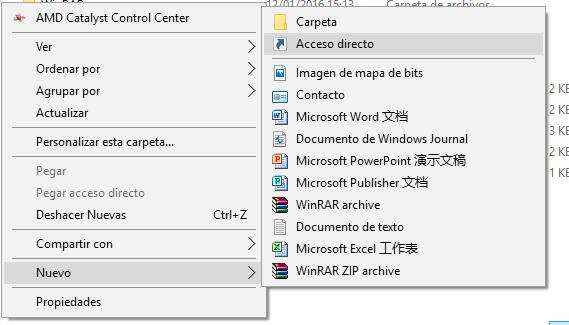
3. En el campo de localización/dirección copia y pega lo siguiente: shutdown.exe -s -t 60 y pulsa Siguiente.
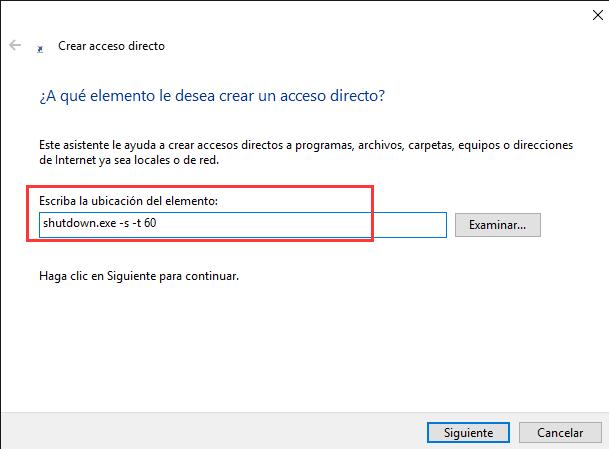
Aquí, en el comando superior, puedes ver el -t 60. Esta parte del comando significa que cuando le pidas a Cortana que apague tu equipo, generará un margen de 60 segundos para decidir si quieres cancelas el proceso de apagado. Asi que si quieres que Cortana apague el ordenador de forma inmediata, elimina el -t 60.
4. En el campo del nombre, escribe Apagar.

Pincha en Finalizar.
5. Ahora abre Cortana, o pulsa el micro con Cortana. Di “Hey Cortana” para activar Cortana. Si ya está activa, di “Abre Apagar”.
Aparecerá la ventana y también encontrarás el botón de Cancelar. Si quieres cancelar, pulsa en Cancelar, de lo contrario, espera a que se ejecute el proceso Shut Down para que se apague el ordenador.
Lee mas:
Como acelerar el arranque de Windows 10
Cómo Desactivar Programas de Inicio en Windows 7, 8 o windows 10
Cómo Desinstalar Apps Modernas en Windows 10
Cómo Cifrar o descifrar un Archivo o Carpeta en Windows 10
muchas gracias funciono . además especule y lo use con el mismo criterio haciendo que me abra mozilla Firefox que antes Cortana no me abria ( pague a Microsoft una licencia legal de Windows 10 pro ) saludos